Obsidian đã trở thành một công cụ không thể thiếu cho nhiều người nhờ vào khả năng linh hoạt vượt trội trong việc ghi chú và quản lý kiến thức. Mặc dù các tính năng cốt lõi của nó đã rất mạnh mẽ, sức mạnh thực sự của Obsidian thường nằm ở cộng đồng sôi nổi và những plugin tuyệt vời mà họ phát triển. Chắc hẳn bạn đã nghe nói về các plugin phổ biến như Calendar, Kanban hay Excalidraw, nhưng còn những “viên ngọc quý” ít được nhắc đến thì sao? Hãy cùng congnghe360.net khám phá sáu plugin Obsidian độc đáo đã nâng cao đáng kể quy trình làm việc của chúng tôi, chứng tỏ rằng đôi khi, những công cụ hiệu quả nhất lại là những thứ bạn ít mong đợi nhất.
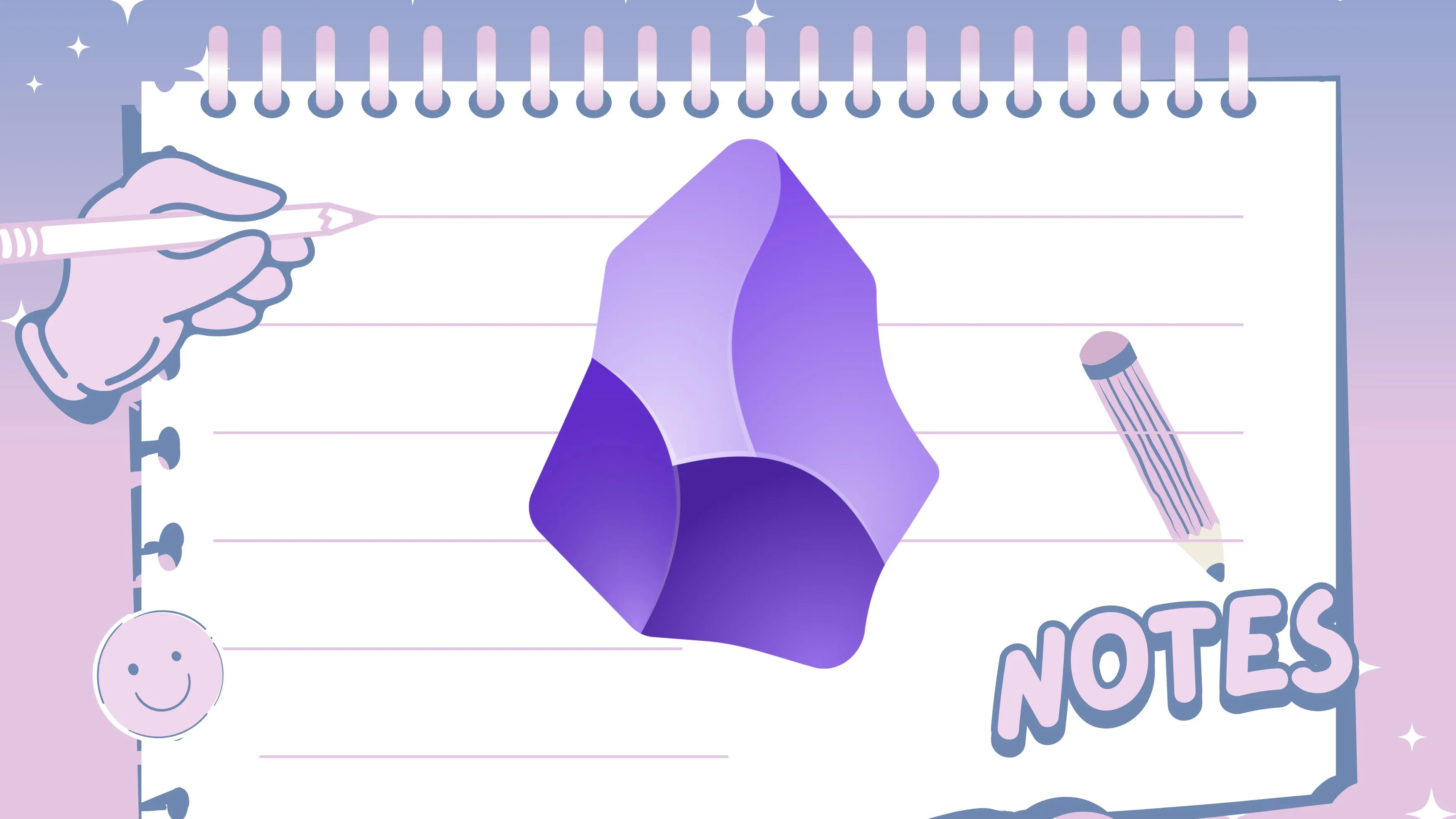 Người dùng ghi chú trong Obsidian, minh họa sự tiện lợi của công cụ
Người dùng ghi chú trong Obsidian, minh họa sự tiện lợi của công cụ
1. Charts: Biến Dữ Liệu Thành Trực Quan Ngay Trong Ghi Chú
Plugin Charts là một công cụ thay đổi cuộc chơi đối với bất kỳ ai yêu thích dữ liệu và muốn trực quan hóa nó trực tiếp trong các ghi chú của mình. Trước khi khám phá Charts, chúng tôi thường xuyên phải sử dụng các công cụ bên ngoài, sau đó dán ảnh trở lại Obsidian, điều này khá rườm rà và làm gián đoạn dòng chảy công việc. Plugin này đã thay đổi tất cả.
Điểm chúng tôi yêu thích ở Charts là sự đơn giản và mạnh mẽ của nó. Nó cho phép người dùng định nghĩa dữ liệu trực tiếp trong một khối mã (code block) bên trong ghi chú Obsidian, sau đó sử dụng cú pháp đơn giản để hiển thị các biểu đồ tương tác, đẹp mắt. Dù là biểu đồ cột theo dõi lượng nước uống hàng ngày, biểu đồ đường thể hiện xu hướng năng suất, hay biểu đồ tròn phân tích thời gian dự án, Charts đều có thể xử lý. Việc dữ liệu nằm ngay cạnh ghi chú là một lợi thế lớn; nếu bạn cập nhật một con số trong dữ liệu, biểu đồ sẽ tự động làm mới.
2. PDF++: Trình Chỉnh Sửa PDF Nâng Cao Ngay Trong Obsidian
Trước khi khám phá PDF++, việc làm việc với các tài liệu PDF trong Obsidian luôn là một thách thức. Chúng tôi phải mở chúng trong một trình đọc bên ngoài, highlight và sau đó sao chép ghi chú trở lại Obsidian. Với PDF++, mọi thứ đã thay đổi hoàn toàn cách chúng tôi xử lý các bài báo khoa học, báo cáo và bất kỳ tài liệu PDF nào khác.
PDF++ về cơ bản hoạt động như một công cụ bổ sung cho trình xem PDF gốc của Obsidian, chứ không thay thế nó. Bạn có thể chọn các màu khác nhau cho các loại thông tin khác nhau, điều này cực kỳ hữu ích để tổ chức suy nghĩ khi đọc các tài liệu phức tạp. Plugin này giúp việc học tập và nghiên cứu trở nên liền mạch hơn.
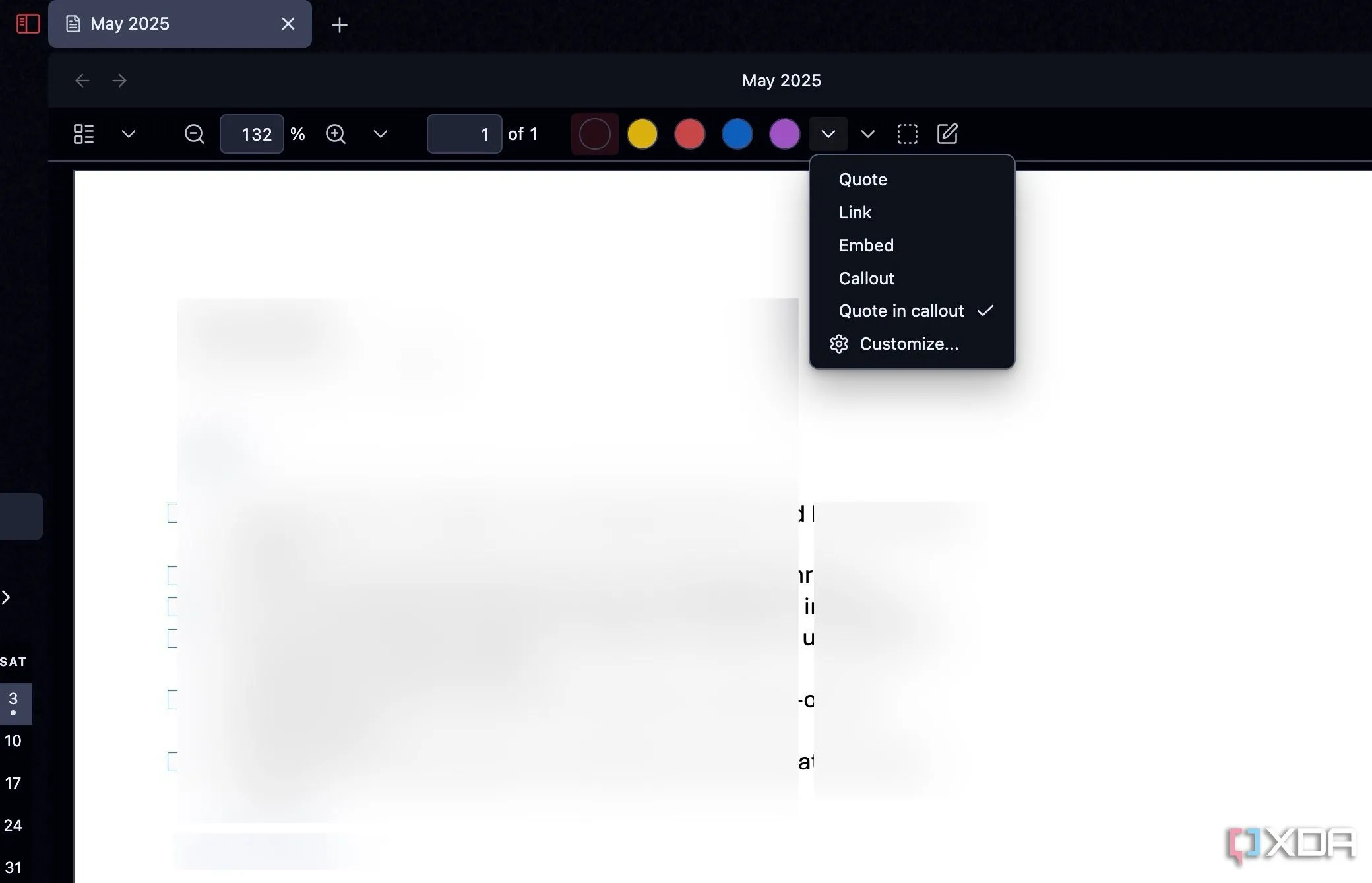 Giao diện plugin PDF++ cho phép chỉnh sửa và ghi chú trực tiếp trên tài liệu PDF trong Obsidian
Giao diện plugin PDF++ cho phép chỉnh sửa và ghi chú trực tiếp trên tài liệu PDF trong Obsidian
3. Style Settings: Tùy Biến Giao Diện Obsidian Theo Phong Cách Riêng
Nếu bạn là người yêu thích việc tùy chỉnh giao diện Obsidian, thì Style Settings là một plugin không thể thiếu. Chúng tôi nhận thấy rằng hầu hết các plugin bên thứ ba được phát triển tốt hiện nay đều phụ thuộc rất nhiều vào Style Settings. Các nhà phát triển theme tích hợp các tùy chọn tùy chỉnh của họ trực tiếp vào plugin này.
Ví dụ, với theme Encore, chúng tôi đã điều chỉnh kích thước tiêu đề, thay đổi màu liên kết, tinh chỉnh độ rộng ghi chú và nhiều tùy chỉnh khác bằng cách sử dụng plugin Style Settings. Không chỉ các theme, nhiều plugin khác như PDF++ cũng hiển thị các tùy chọn tạo kiểu thông qua Style Settings. Plugin này thực sự mở ra cánh cửa cho việc cá nhân hóa giao diện Obsidian một cách chuyên sâu.
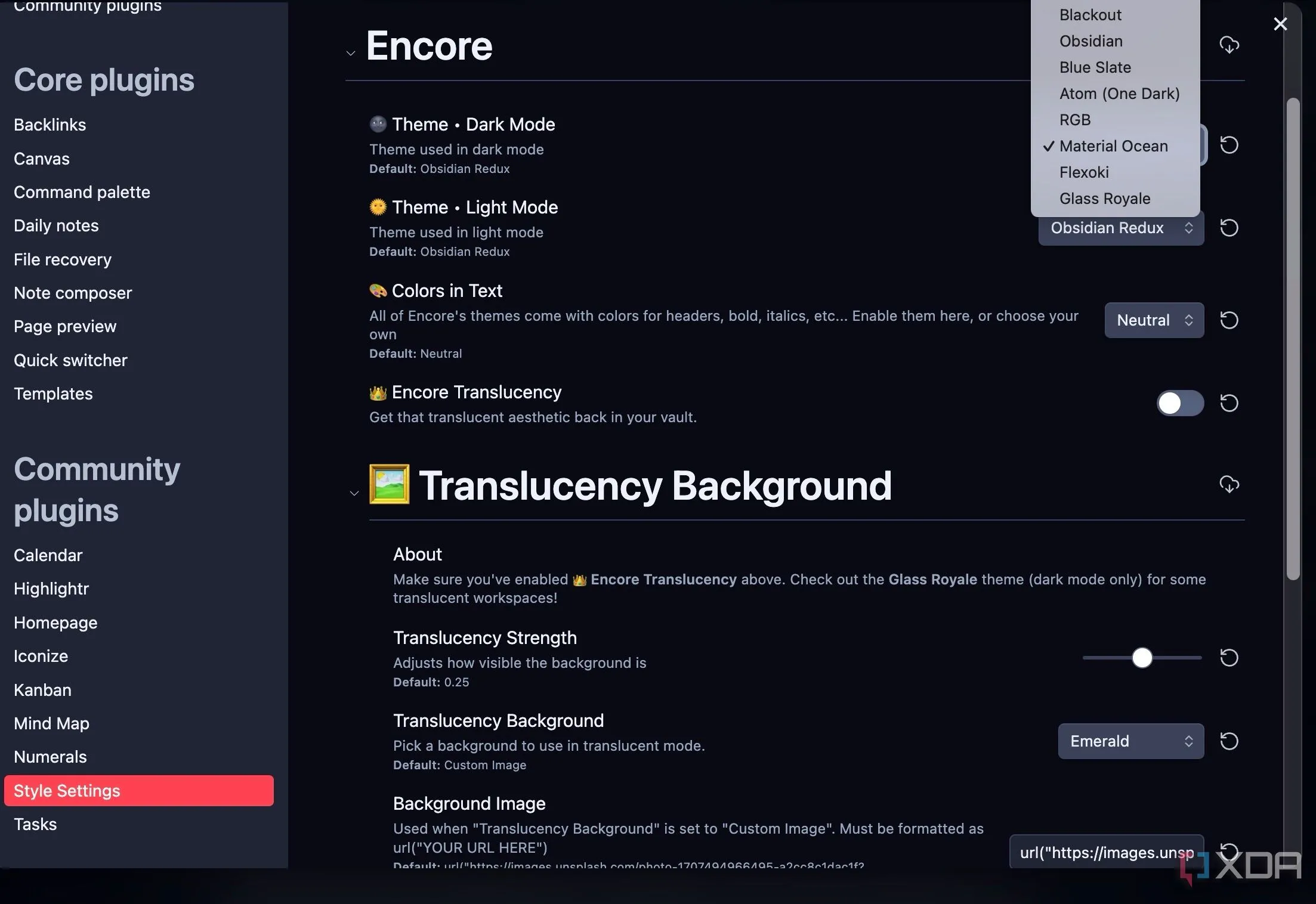 Cài đặt chủ đề Encore trong Style Settings, minh họa khả năng tùy biến giao diện Obsidian
Cài đặt chủ đề Encore trong Style Settings, minh họa khả năng tùy biến giao diện Obsidian
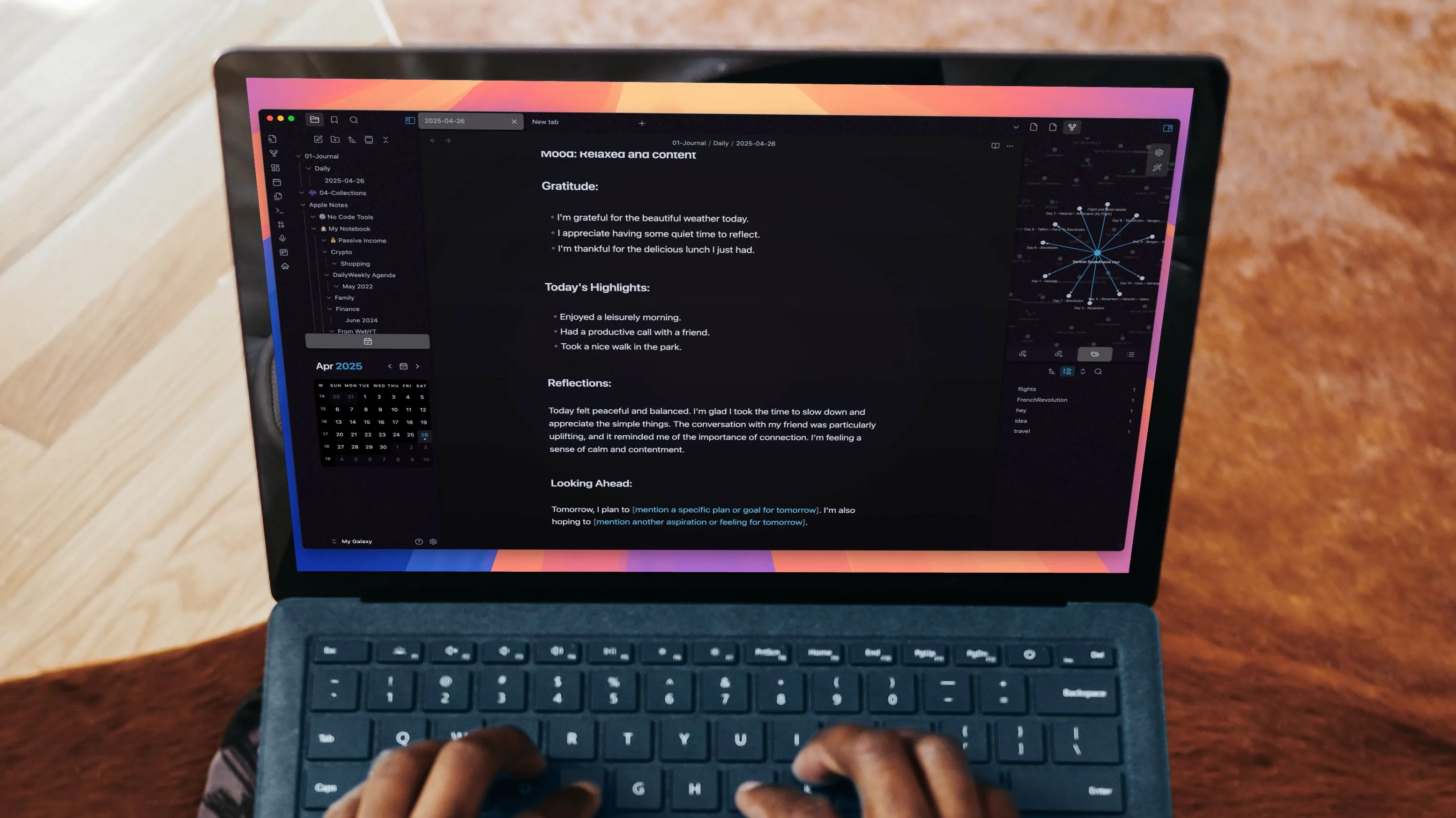 Hình ảnh minh họa một vault Obsidian được tùy biến đẹp mắt trên màn hình máy tính xách tay, thể hiện sự cá nhân hóa giao diện
Hình ảnh minh họa một vault Obsidian được tùy biến đẹp mắt trên màn hình máy tính xách tay, thể hiện sự cá nhân hóa giao diện
4. Beautitab: Tạo Trang Chủ Cá Nhân Hóa Đầy Cảm Hứng
Chúng tôi sử dụng Beautitab để tạo ra một trải nghiệm tab mới thực sự tùy chỉnh trong Obsidian. Thay vì một trang trống, bạn sẽ được chào đón bằng một hình ảnh nền đẹp mắt. Bạn có thể chọn từ một bộ sưu tập có sẵn hoặc thậm chí sử dụng ảnh của riêng mình. Đây là một chi tiết nhỏ, nhưng nó ngay lập tức làm cho việc mở một bảng điều khiển mới trở nên hấp dẫn hơn, giống như có một bảng điều khiển cá nhân hóa mỗi khi bạn tạo không gian làm việc mới.
Tuy nhiên, Beautitab không chỉ về những hình ảnh đẹp. Chúng tôi đã cấu hình Beautitab để hiển thị một câu trích dẫn truyền cảm hứng, các liên kết nhanh đến các ghi chú thường truy cập cùng với thời gian hiện tại. Nhìn chung, Beautitab là một trong những plugin giúp nâng cao cảm giác tổng thể khi sử dụng Obsidian – một cải tiến tinh tế nhưng đáng kể trong tương tác hàng ngày của chúng tôi.
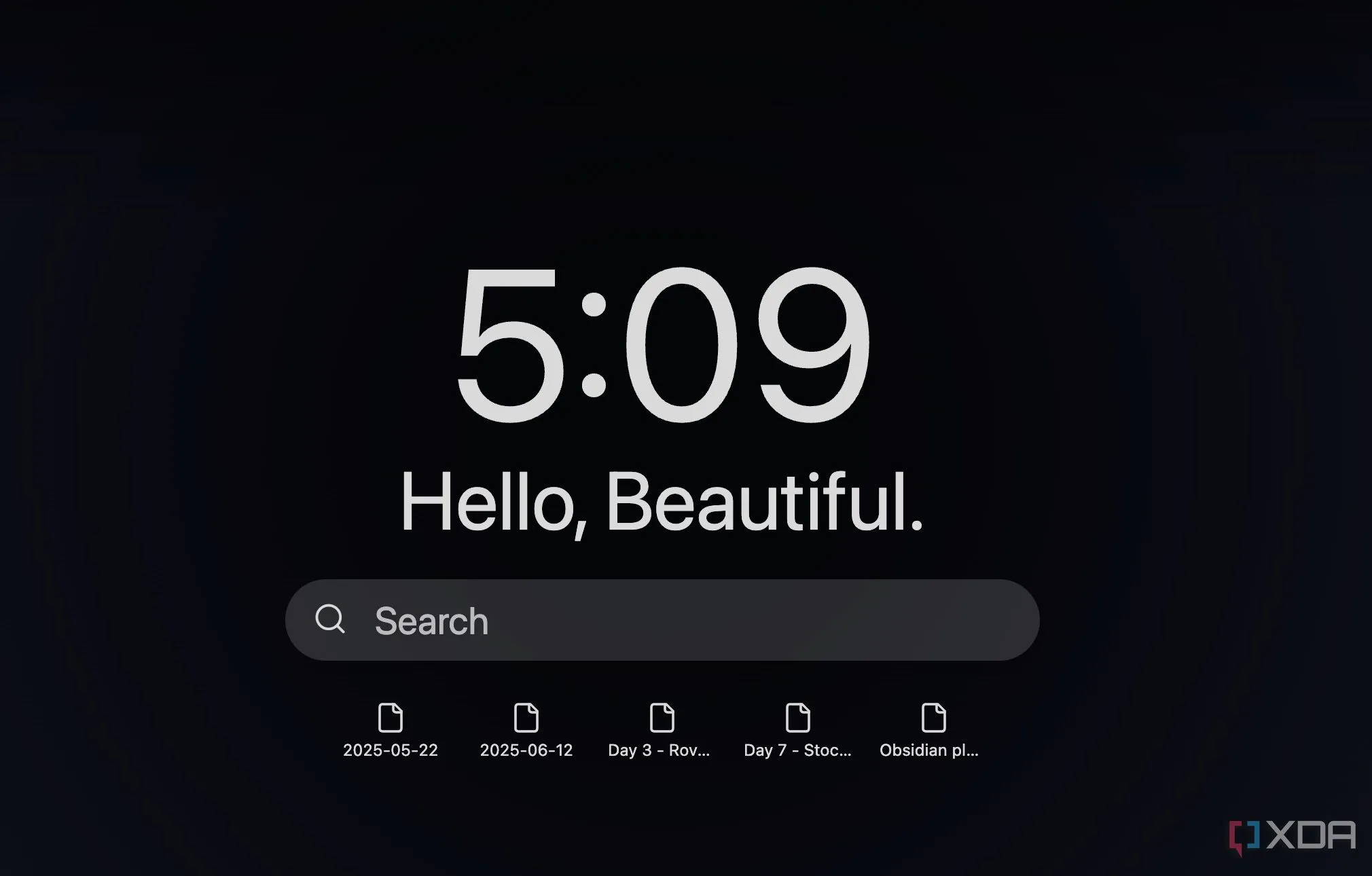 Giao diện trang chủ tùy chỉnh của Beautitab trong Obsidian, hiển thị ảnh nền, trích dẫn và các liên kết nhanh
Giao diện trang chủ tùy chỉnh của Beautitab trong Obsidian, hiển thị ảnh nền, trích dẫn và các liên kết nhanh
5. Callout Manager: Quản Lý và Tạo Callout Tùy Chỉnh Chuyên Nghiệp
Điểm đầu tiên chúng tôi yêu thích ở plugin Callout Manager là khả năng cung cấp một danh sách các callout có sẵn. Chúng tôi có thể nhanh chóng xem tất cả các callout tiêu chuẩn của Obsidian, cũng như bất kỳ loại callout đặc biệt nào được giới thiệu bởi các theme. Nó giống như có một cuốn từ điển trực quan cho tất cả các callout mà bạn có thể sử dụng.
Với Callout Manager, bạn có thể dễ dàng thay đổi màu sắc và biểu tượng của các callout hiện có mà không cần phải đoán mã màu hex hay tìm kiếm tên biểu tượng. Giả sử bạn muốn callout của mình có một màu xanh lam cụ thể với một biểu tượng khác, bạn hoàn toàn có thể thực hiện điều đó một cách trực quan trong cài đặt của plugin.
Và sau đó là sự tiện lợi khi tạo các callout tùy chỉnh. Đây là nơi sự sáng tạo thực sự tỏa sáng. Nếu bạn cần một loại thông tin cụ thể được làm nổi bật – chẳng hạn như một callout [câu-hỏi-để-sau] với màu sắc và biểu tượng dấu hỏi riêng, bạn có thể xây dựng nó từ đầu ngay trong Callout Manager.
![]() Giao diện Callout Manager hiển thị danh sách các callout có sẵn và tùy chọn chỉnh sửa icon, màu sắc cho từng loại
Giao diện Callout Manager hiển thị danh sách các callout có sẵn và tùy chọn chỉnh sửa icon, màu sắc cho từng loại
6. Chronology: Xem Tổng Quan Các Ghi Chú Theo Dòng Thời Gian
Cho dù bạn đang theo dõi sự phát triển của một dự án, phác thảo các sự kiện lịch sử cho một bài nghiên cứu, hay đơn giản là ghi lại các cột mốc cá nhân, việc hiểu trình tự các sự kiện là rất quan trọng. Đây là lúc plugin Chronology trở nên vô giá đối với chúng tôi.
Về cơ bản, nó mở khóa một chế độ xem lịch trình nơi bạn có thể cuộn để kiểm tra các ghi chú đã tạo theo thứ tự thời gian. Chúng tôi đã ghim nó ở góc trên bên phải của vault Obsidian của mình để dễ dàng truy cập. Chronology là một công cụ quản lý dự án và theo dõi sự kiện hiệu quả, giúp bạn có cái nhìn tổng quan về dòng thời gian công việc.
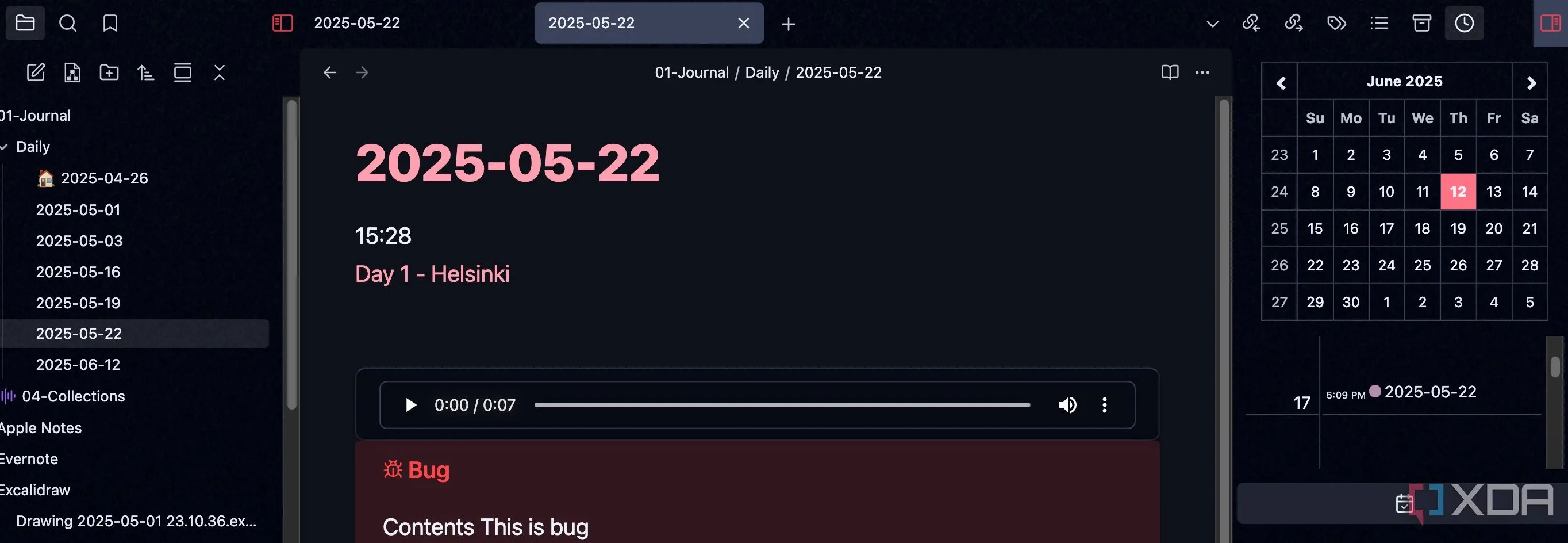 Plugin Chronology hiển thị chế độ xem lịch trình các ghi chú được tạo trong Obsidian, giúp theo dõi sự kiện theo dòng thời gian
Plugin Chronology hiển thị chế độ xem lịch trình các ghi chú được tạo trong Obsidian, giúp theo dõi sự kiện theo dòng thời gian
Những Plugin Thay Đổi Trải Nghiệm Obsidian Của Bạn
Sáu plugin Obsidian độc đáo này, mặc dù có thể không được biết đến rộng rãi như những cái tên lớn, đã trở thành những công cụ quan trọng trong quy trình làm việc hàng ngày của chúng tôi. Đừng giới hạn bản thân chỉ với những plugin này. Obsidian sở hữu một hệ sinh thái plugin rộng lớn. Bạn không nên ngại tìm hiểu sâu hơn vào thư viện plugin; bạn có thể sẽ khám phá ra chính xác chức năng mà bạn thậm chí không biết mình đang tìm kiếm.
Ngoài các plugin này, bạn cũng có thể tìm hiểu cách kết hợp Obsidian với các công cụ AI như NotebookLM để nhận được những thông tin chi tiết hữu ích từ các vault của mình. Hãy khám phá và chia sẻ những plugin yêu thích của bạn trong phần bình luận bên dưới nhé!